答案:php代码无法格式化通常因缺少扩展或路径配置错误。需安装PHP CS Fixer扩展并全局安装php-cs-fixer工具,配置PHP解释器路径及扩展路径,启用保存时格式化,并在项目根目录创建.php-cs-fixer.dist.php规则文件。常见问题包括未安装扩展、命令行工具缺失、PHP路径错误、工作区设置覆盖及扩展冲突。推荐使用PHP CS Fixer因其高度可配置且支持团队统一标准,排查时应检查输出面板日志、设置优先级、配置文件语法及文件语言模式,必要时重启或重装扩展。
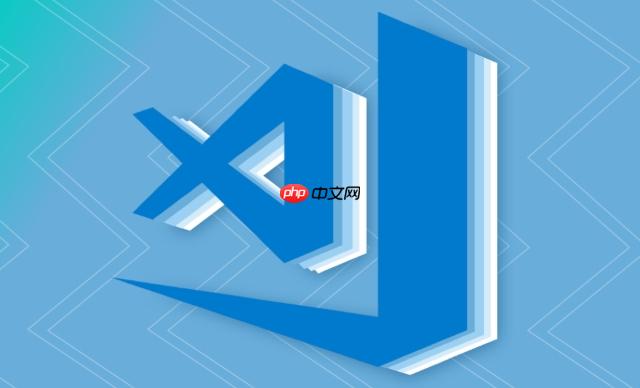
vscode中的PHP代码无法格式化,通常是因为缺少了合适的PHP格式化扩展,或者扩展虽然安装了,但其依赖的PHP解释器路径没有正确配置,导致格式化工具无法被VSCode调用。有时,也可能是工作区设置覆盖了用户设置,或者存在其他扩展冲突。
解决方案
要让VSCode中的PHP代码乖乖地自动格式化,核心在于正确配置一个可靠的格式化工具。我个人最常用也推荐的是基于
php-cs-fixer
的解决方案,因为它功能强大且配置灵活。
-
安装PHP CS Fixer扩展: 打开VSCode,进入扩展视图(Ctrl+Shift+X),搜索
PHP CS Fixer
并安装。市面上也有其他类似扩展,比如
PHP Intelephense
自带一些格式化能力,但如果追求更精细的控制,
PHP CS Fixer
是更好的选择。
-
全局安装
php-cs-fixer
工具: 这个扩展本身只是一个桥梁,它需要调用系统上安装的
php-cs-fixer
命令行工具。 打开终端(或CMD),确保你已经安装了composer。然后运行:
composer global require friendsofphp/php-cs-fixer
如果你不想全局安装,也可以在项目根目录通过
composer require --dev friendsofphp/php-cs-fixer
安装为项目依赖。不过,为了方便,我通常选择全局安装。
-
配置PHP解释器路径: 这是最容易出错的一步。VSCode需要知道你的PHP可执行文件在哪里。 打开VSCode设置(Ctrl+,),搜索
php.validate.executablePath
。确保这里指向了你的PHP解释器路径,例如在windows上可能是
C:phpphp.exe
/usr/local/bin/php
或
/usr/bin/php
。 PHP CS Fixer扩展通常会继承这个路径,但为了保险起见,也可以单独配置它的路径。搜索
php-cs-fixer.executablePath
,如果
php-cs-fixer
是全局安装的,这里通常可以留空,扩展会尝试在
PATH
中查找。如果不是,你需要指向
php-cs-fixer.phar
文件的完整路径。例如,如果全局安装在Composer的bin目录下,可能是
~/.composer/vendor/bin/php-cs-fixer
(Linux/macOS)或
C:UsersYourUserAppDataRoamingComposervendorbinphp-cs-fixer.bat
(Windows)。
-
启用“保存时格式化”: 在VSCode设置中搜索
editor.formatOnSave
,勾选它。这样,每次保存PHP文件时,VSCode就会自动调用格式化工具。
-
配置PHP CS Fixer规则:
php-cs-fixer
的强大之处在于其高度可配置的规则。你可以在项目根目录创建一个名为
.php-cs-fixer.dist.php
(或
.php-cs-fixer.php
)的文件来定义格式化规则。这是一个PHP文件,返回一个
PhpCsFixerConfig
实例。 一个简单的例子:
<?php $finder = PhpCsFixerFinder::create() ->in(__DIR__) ->exclude('vendor'); return (new PhpCsFixerConfig()) ->setRules([ '@PSR2' => true, 'array_syntax' => ['syntax' => 'short'], 'ordered_imports' => true, 'no_unused_imports' => true, 'trailing_comma_in_multiline' => true, // 更多规则... ]) ->setFinder($finder);这个文件告诉
php-cs-fixer
要遵循PSR2标准,使用短数组语法,排序导入,移除未使用的导入等等。你可以根据团队或个人偏好调整这些规则。
PHP代码格式化失败的常见原因有哪些?
当我们遇到VSCode中PHP代码无法格式化的问题时,通常不是单一原因,而是几个因素交织在一起。从我的经验来看,最常见的情况就是“工具链不完整”或“路径配置错误”。
立即学习“PHP免费学习笔记(深入)”;
首先,最基础的,你可能根本没有安装任何PHP格式化扩展。VSCode本身对PHP的格式化能力是有限的,它需要一个专门的扩展来提供这些功能。这就好比你想用锤子钉钉子,但你手里根本没有锤子。
其次,即使安装了扩展,比如我前面提到的
PHP CS Fixer
,它也需要底层的命令行工具(
php-cs-fixer.phar
)来实际执行格式化操作。如果你只安装了VSCode扩展,但没有通过Composer或手动下载安装这个命令行工具,那么扩展就无米下锅了。它会尝试调用一个不存在的程序,自然无法工作。
再者,PHP解释器路径配置不正确是一个“老生常谈”的问题。VSCode或格式化扩展需要知道你的PHP可执行文件在哪里,以便运行PHP脚本或调用
php-cs-fixer
这样的工具。如果你在Windows上安装了XAMPP或WAMP,PHP可能在
C:xamppphpphp.exe
;在macOS上可能是通过Homebrew安装的
/usr/local/opt/php@8.x/bin/php
。如果这个路径设置错了,或者VSCode根本找不到PHP,那么一切都免谈。
还有一种情况是工作区设置覆盖了用户设置。有时候,你在全局(用户设置)里配置得好好的,但在某个特定的项目(工作区设置)中,可能存在一个过时的或错误的配置,它会优先于你的全局设置。这在团队协作时尤其常见,因为团队可能希望强制统一的格式化标准。
最后,扩展之间的冲突也可能导致问题。比如,你可能安装了多个提供PHP格式化功能的扩展,它们之间可能会“打架”,导致谁也无法正常工作。或者某个Linter扩展的错误提示过于激进,影响了格式化器的执行。这需要你仔细检查VSCode的输出面板,看是否有相关的错误信息。
如何选择合适的VSCode PHP格式化工具?
选择合适的PHP格式化工具,很大程度上取决于你的项目需求、团队规范以及个人偏好。市面上确实有几种主流选择,但从我的实践来看,
php-cs-fixer
通常是“万金油”式的存在。
1. PHP CS Fixer: 这是我首推的工具。它的优点是高度可配置,支持非常多的规则集(如PSR1、PSR2、PSR12,以及symfony等),你可以精确控制代码的每一个细节,从缩进、空格到括号位置,甚至导入语句的排序。它通过
.php-cs-fixer.dist.php
配置文件工作,这意味着你可以将格式化规则纳入版本控制,确保团队内所有开发者都遵循同一套标准。这种一致性在大型项目或团队协作中至关重要。缺点嘛,可能就是初始配置稍微复杂一点,需要理解一些规则的含义。
2. PHP_CodeSniffer (phpcs & phpcbf):
PHP_CodeSniffer
主要用于代码风格检查(Sniffing),也就是Linter的功能。它会告诉你代码哪里不符合规范。而
phpcbf
(Code Beautifier and Fixer)是它的一个伴侣工具,可以自动修复一部分发现的风格问题。它同样支持自定义规则集(Standards)。如果你需要更严格的代码质量控制,不仅是格式化,还包括一些潜在的bug或不推荐的写法,
PHP_CodeSniffer
是一个很好的补充。它和
php-cs-fixer
可以配合使用,前者检查,后者格式化。
3. Prettier (with a PHP plugin): Prettier是一个非常流行的前端代码格式化工具,以其“零配置”的理念而闻名。如果你主要处理前端代码,并且希望PHP也能融入到Prettier的生态中,可以尝试安装Prettier的PHP插件。它的优点是简单易用,一旦配置好,基本不用操心。但缺点是可配置性不如
php-cs-fixer
,它强制了一套非常固执的格式化风格,可能无法满足所有PHP项目的复杂需求或特定的团队规范。对于纯PHP项目,我通常不首选它。
4. VSCode内置或简单扩展: 有些VSCode扩展,比如
PHP Intelephense
,虽然主要提供智能感知功能,但也包含了一些基本的格式化能力。这些通常是“开箱即用”的,但往往功能比较有限,不能进行深度定制。对于非常简单的个人项目,或者对格式化要求不高的场景,它们可能够用。
总的来说,如果你的项目需要高度定制的格式化规则、团队协作,并且希望将格式化配置纳入版本控制,那么
php-cs-fixer
是你的不二之选。如果只是想快速让代码看起来整齐一点,而不在意具体规则,可以从Prettier或一些简单扩展开始。
配置PHPFormatter后仍然无效?这些高级技巧你可能需要
当你按照常规步骤配置了PHPFormatter,但代码依然纹丝不动时,那种挫败感我懂。别急,这通常意味着问题隐藏得更深一点。这里有一些我个人在排查这类问题时会用到的高级技巧和思路。
首先,检查VSCode的输出面板。这是诊断问题的“第一现场”。打开“视图” -> “输出”,然后在下拉菜单中选择你的PHP格式化扩展(比如“PHP CS Fixer”或“PHP Language Server”)。尝试再次格式化代码,看看输出面板里有没有任何错误信息、警告或执行日志。这些信息往往能直接指出问题所在,比如“找不到php可执行文件”、“php-cs-fixer命令执行失败”等。很多时候,我发现问题就出在这里,只是我们没去留意。
其次,区分用户设置和工作区设置。前面也提到了,工作区设置(
.vscode/settings.JSon
)会覆盖用户设置。如果你的项目里有一个
.vscode
文件夹,并且里面有
settings.json
,务必检查其中是否有与PHP格式化相关的配置。有时候,团队成员为了某个特定项目设置了独特的格式化规则或路径,而这些规则可能与你的全局设置冲突,导致格式化失败。你可以尝试暂时移除工作区设置中的相关项,看看是否恢复正常。
再来,检查
php-cs-fixer
的配置文件。如果你在项目根目录使用了
.php-cs-fixer.dist.php
或
.php-cs-fixer.php
,确保这个文件本身没有语法错误。一个配置文件的PHP语法错误,会导致
php-cs-fixer
工具无法启动。你可以在终端里进入项目根目录,直接运行
vendor/bin/php-cs-fixer fix --dry-run
(如果你是项目内安装)或
php-cs-fixer fix --dry-run
(如果你是全局安装并已配置好PATH),看它是否能正常运行并报告问题。这能帮你排除是VSCode扩展的问题,还是
php-cs-fixer
工具本身的问题。
还有一种情况,文件关联问题。确保你的PHP文件被VSCode正确识别为PHP语言模式。有时,
.phtml
或一些自定义扩展名文件可能没有被正确关联。你可以在VSCode右下角点击语言模式选择器(通常显示“Plain Text”或“PHP”),手动将其设置为“PHP”。
最后,如果所有方法都无效,不妨尝试重启VSCode,甚至重新安装相关的扩展。有时候,VSCode的内部状态或扩展缓存可能出现问题,简单的重启或重装能解决这些玄学问题。我遇到过几次,就是因为VSCode的某个进程卡住了,重启一下就神奇地好了。
记住,排查问题就像侦探工作,一步步缩小范围,直到找到那个罪魁祸首。多看日志,多思考配置的优先级,很多看似复杂的问题其实都有迹可循。


评论(已关闭)
评论已关闭